삼성폰을 덜 지루하게 보이게 하는 7가지 간단한 방법

고가의 삼성 갤럭시가 시중에 나와 있는 다른 휴대폰과 똑같을 필요는 없습니다. 몇 가지만 수정하면 더욱 개성 있고, 스타일리시하며, 독특하게 만들 수 있습니다.
Android에서 실행되는 애플리케이션은 Android 기기가 점점 더 느려지는 이유 중 하나입니다. 이러한 애플리케이션도 메모리를 많이 소모하고 배터리도 매우 빠르게 소모됩니다. 따라서 배터리와 메모리를 절약하고 기기의 속도를 높이려면 이러한 애플리케이션을 차단해야 합니다.
Android에서 백그라운드에서 실행 중인 앱을 확인하는 방법
Android의 개발자 옵션 메뉴를 통해 다양하고 유용한 기능에 액세스하고 기기 기능에 대한 자세한 정보를 확인할 수 있습니다. 이 메뉴에서 주목할 만한 옵션 중 하나는 '실행 서비스' 인데 , 이는 백그라운드에서 실행 중인 앱 목록과 해당 앱의 RAM 사용량을 제공합니다. 접속 방법은 다음과 같습니다.
1. 설정 앱을 열고 아래로 스크롤하여 휴대전화 정보를 탭합니다 .
2. 소프트웨어 정보 로 가서 빌드 번호를 7번 탭하여 개발자 옵션을 활성화합니다.
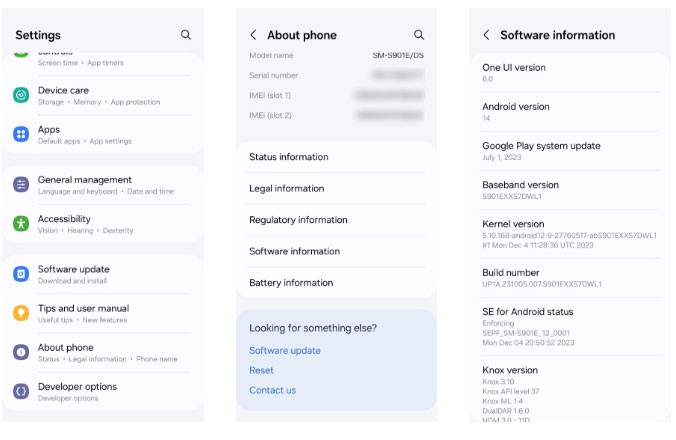
3. PIN(기기 암호)을 입력하면 '이제 개발자가 되었습니다'라는 메시지가 표시됩니다 .
4. 기본 설정 메뉴로 돌아가서 하단의 개발자 옵션을 탭합니다.
5. 아래로 스크롤하여 실행 중인 서비스를 찾으세요 . 여기를 클릭하면 앱과 서비스 목록과 메모리 사용량을 볼 수 있습니다.
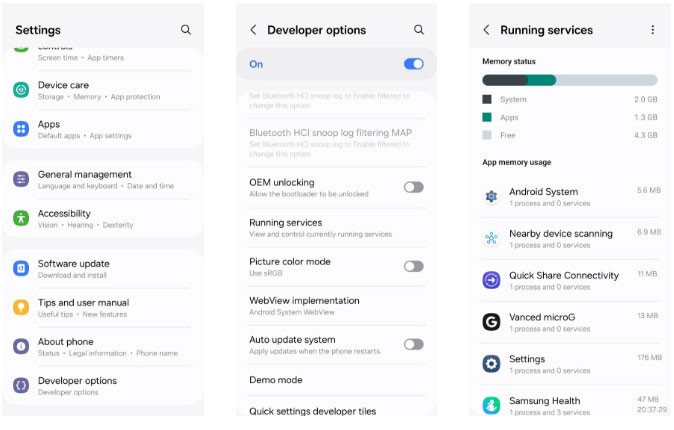
Android의 배터리 사용량 메뉴로 이동하면 어떤 앱이 배터리를 가장 많이 소모하는지 확인할 수도 있습니다. 이 정보는 Android 휴대폰의 배터리 수명을 연장하기 위해 어떤 앱을 중지해야 할지에 대한 정보에 입각한 결정을 내리는 데 도움이 될 수 있습니다.
앱의 배터리 사용량을 확인하려면 설정 메뉴를 열고 배터리 로 이동하세요 . 배터리를 가장 많이 사용하는 앱이 맨 위에 표시됩니다. 목록을 살펴보고 불필요한 앱을 찾아 다음 단계를 위해 기록해 두세요.
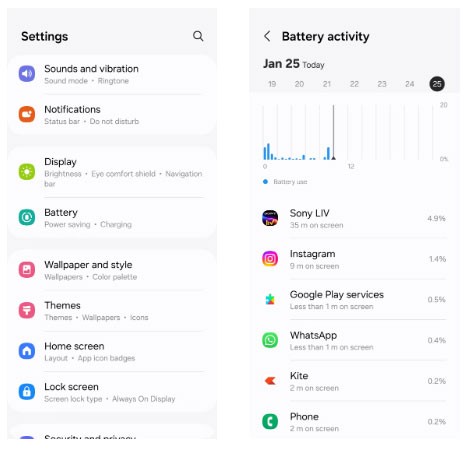
Android 앱이 백그라운드에서 실행되는 것을 중지하는 방법
Android에서 앱이 백그라운드에서 실행되는 것을 중지하는 방법에는 여러 가지가 있습니다. 즉각적인 개입이 필요한지, 아니면 보다 자동화되고 적응적인 솔루션이 필요한지에 따라 달라집니다. 몇 가지 접근 방식을 살펴보겠습니다.
1. 응용 프로그램을 강제로 종료합니다.
특정 앱이 열릴 때까지 백그라운드에서 실행되지 않도록 하려면 다음 단계에 따라 해당 앱을 강제로 중지할 수 있습니다.

일부 애플리케이션은 자동으로 시작될 수 있으므로 이 옵션은 완벽하지 않습니다.
2. 앱의 배터리 사용량을 제한하세요
Android 에서는 특정 앱의 배터리 사용을 제한하여 해당 앱이 불필요하게 백그라운드에서 실행되는 것을 방지할 수 있습니다. Android에서 앱의 배터리 사용량을 제한하려면 다음 단계를 따르세요.
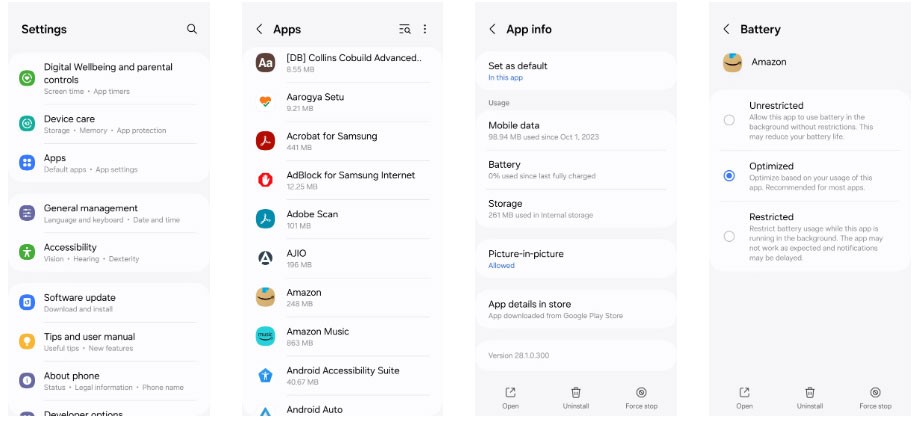
이 메뉴에서 설명한 대로 앱을 제한하면 알림이 나타나지 않을 수 있습니다. 시간에 민감한 정보를 보내지 않는 앱에만 이 옵션을 사용하도록 주의하세요.
3. 적응형 배터리 기능 활성화
Android의 적응형 배터리는 Google 의 DeepMind AI를 사용하여 시간 경과에 따른 사용 습관을 이해하고 자주 사용하지 않는 앱의 백그라운드 활동을 제한합니다. 이 옵션은 앱을 항상 수동으로 강제 종료하거나 각 앱에 대한 배터리 사용 설정을 구성하고 싶지 않은 경우에 이상적입니다. 적응형 배터리를 활성화하려면:
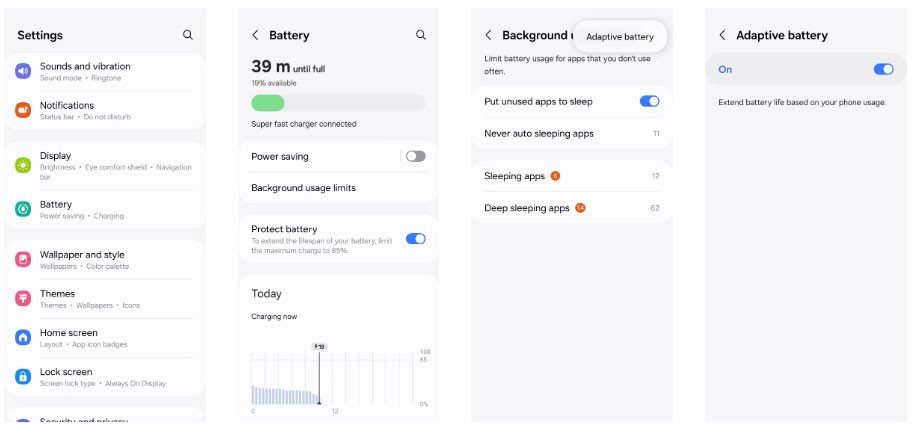
이 유틸리티만으로는 부족하다면 Greenify와 같은 타사 앱을 사용하여 앱을 최대 절전 모드로 전환하고 백그라운드에서 실행되지 않도록 할 수 있습니다. 하지만 이러한 앱 중 다수는 더 이상 활발하게 개발되지 않으므로 Android의 기본 옵션을 고수하는 것이 가장 좋습니다.
삼성에서 백그라운드 앱을 중지하는 방법
백그라운드 앱이 너무 많으면 휴대폰이 느려지고 둔해질 수 있습니다. 삼성 기기에서는 원치 않는 앱을 쉽게 관리하여 최적의 성능을 보장할 수 있습니다.
삼성에서 앱을 절전 모드로 전환하는 방법
삼성 휴대폰에는 많은 앱이 미리 설치되어 제공되며, 휴대폰에 앱이 많을수록 앱이 백그라운드에서 실행될 가능성이 높습니다. 이렇게 하면 배터리가 더 빨리 소모될 뿐만 아니라, 처리 능력도 많이 소모되어 휴대전화 속도가 느려집니다.
이 문제를 해결하기 위해 삼성은 자주 사용하지 않는 앱을 절전 모드로 전환할 수 있도록 허용합니다. 이렇게 하려면 설정 > 배터리 > 백그라운드 사용 제한 으로 이동하세요 .
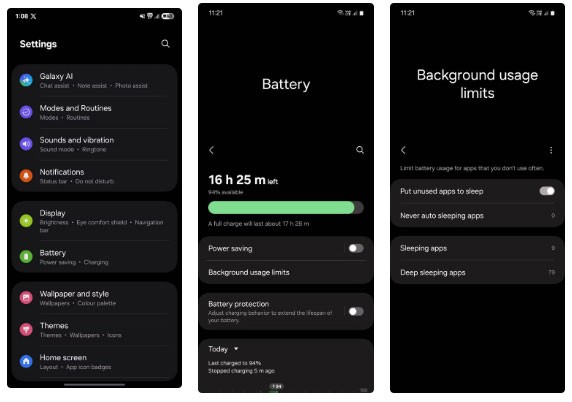
여기서, 사용하지 않는 앱을 절전 모드 로 전환을 켜세요 . 이 기능을 사용하면 휴대폰에서 사용되지 않는 앱을 감지하고 자동으로 절전 모드로 전환할 수 있습니다.
수동으로 하려면 '잠자는 앱' 과 '깊은 잠자는 앱' 두 가지 옵션이 있습니다 . 첫 번째 옵션은 백그라운드에서 가끔씩만 실행되므로 알림은 계속 받을 수 있지만 지연될 수 있습니다. 이는 소셜 네트워킹 앱, 모바일 게임, 스트리밍 앱 및 이와 유사한 애플리케이션에 이상적입니다.
다음 앱은 백그라운드에서 실행되지 않고 사용자가 앱을 열 때만 활성화되므로 알림을 전혀 받지 못할 수 있습니다. 이 기능은 AR Zone, Galaxy Themes, AR Emoji Editor, Samsung Max, Samsung Kids 등 미리 설치된 Samsung 앱 중 사용하지 않는 앱에 적합합니다.
메뉴에서 + 아이콘을 탭하고 원하는 앱을 선택하세요.
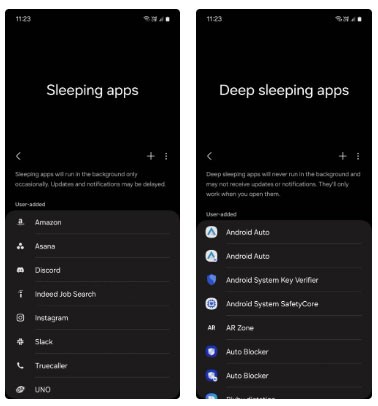
일부 앱은 제대로 작동하려면 항상 백그라운드에서 실행되어야 합니다. 이것을 메모리 상주 애플리케이션이라고 합니다. 하지만 이러한 애플리케이션이 너무 많으면 성능에 영향을 미칠 수 있습니다.
따라서 앱을 검토하고 유용하지 않은 앱은 절전 모드로 전환해야 합니다. 이렇게 하려면 설정 > 기기 관리 > 메모리 > 메모리 상주 앱 으로 이동하세요 .
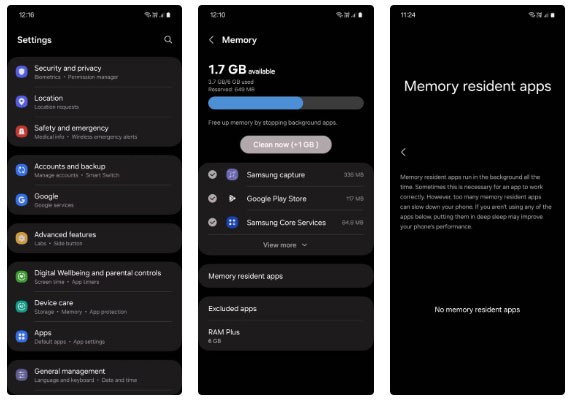
이러한 팁을 따르면 휴대전화를 새것처럼 사용할 수 있습니다. 하지만 앱을 딥 슬립 모드로 전환할 때는 너무 오래 두지 마세요. 다음에 필요할 때 앱을 여는 데 시간이 조금 더 걸릴 수 있습니다.
행운을 빌어요!
아래 기사를 참고해보세요.
고가의 삼성 갤럭시가 시중에 나와 있는 다른 휴대폰과 똑같을 필요는 없습니다. 몇 가지만 수정하면 더욱 개성 있고, 스타일리시하며, 독특하게 만들 수 있습니다.
그들은 iOS에 지루함을 느껴 결국 삼성폰으로 바꿨고, 그 결정에 대해 전혀 후회하지 않습니다.
브라우저의 Apple 계정 웹 인터페이스를 통해 개인 정보 확인, 설정 변경, 구독 관리 등의 작업을 할 수 있습니다. 하지만 여러 가지 이유로 로그인할 수 없는 경우가 있습니다.
iPhone에서 DNS를 변경하거나 Android에서 DNS를 변경하면 안정적인 연결을 유지하고, 네트워크 연결 속도를 높이고, 차단된 웹사이트에 접속하는 데 도움이 됩니다.
내 위치 찾기 기능이 부정확하거나 신뢰할 수 없게 되면, 가장 필요할 때 정확도를 높이기 위해 몇 가지 조정을 적용하세요.
많은 사람들은 휴대폰의 가장 성능이 떨어지는 카메라가 창의적인 사진 촬영을 위한 비밀 무기가 될 줄은 전혀 예상하지 못했습니다.
근거리 무선 통신(NFC)은 일반적으로 몇 센티미터 이내로 서로 가까운 거리에 있는 장치 간에 데이터를 교환할 수 있는 무선 기술입니다.
Apple은 저전력 모드와 함께 작동하는 적응형 전원 기능을 선보였습니다. 두 기능 모두 iPhone 배터리 사용 시간을 늘려주지만, 작동 방식은 매우 다릅니다.
자동 클릭 애플리케이션을 사용하면 게임을 하거나, 애플리케이션이나 기기에서 사용 가능한 작업을 할 때 별다른 작업을 하지 않아도 됩니다.
사용자의 요구 사항에 따라 기존 Android 기기에서 Pixel의 독점 기능 세트가 실행될 가능성이 높습니다.
이 문제를 해결하려면 꼭 좋아하는 사진이나 앱을 삭제해야 하는 것은 아닙니다. One UI에는 공간을 쉽게 확보할 수 있는 몇 가지 옵션이 포함되어 있습니다.
우리 대부분은 스마트폰 충전 포트를 배터리 수명 유지에만 사용하는 것처럼 생각합니다. 하지만 그 작은 포트는 생각보다 훨씬 더 강력합니다.
효과가 없는 일반적인 팁에 지쳤다면, 조용히 사진 촬영 방식을 변화시켜 온 몇 가지 팁을 소개합니다.
새 스마트폰을 찾고 있다면 가장 먼저 눈에 띄는 것은 바로 사양서입니다. 성능, 배터리 수명, 디스플레이 품질에 대한 정보가 가득 담겨 있습니다.
다른 출처에서 iPhone에 애플리케이션을 설치할 경우, 해당 애플리케이션이 신뢰할 수 있는지 수동으로 확인해야 합니다. 그러면 해당 애플리케이션이 iPhone에 설치되어 사용할 수 있습니다.












